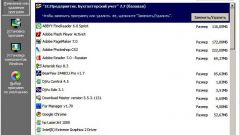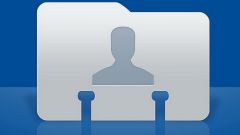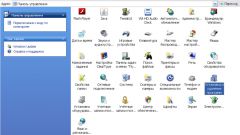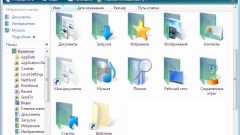Инструкция
1
В этом случае самым простым выходом будет ручное удаление записей, относящихся к этой программе из реестра Windows. Первым шагом этой процедуры запустите мастер деинсталляции - щелкнув правой кнопкой мыши «Мой компьютер» выберите в контекстном меню пункт «Установка и удаление программ». Это же можно сделать и через панель управления - ссылка на нее размещена в меню на кнопке «Пуск».
2
Несколько секунд (иногда - несколько десятков секунд) уйдет у этой утилиты на составление списка установленного программного обеспечения. Когда это будет сделано, просто сверните это окошко - в дальнейшем оно будет нужно как справочник для сверки с реестром.
3
Остальная работа будет проходить в редакторе реестра Windows - запустите его. Это можно сделать, щелкнув правой кнопкой «Мой компьютер» и выбрав в контекстном меню пункт «Редактор реестра». А можно через диалог запуска программ - нажмите сочетание кнопок CTRL + R, введите "regedit" (без кавычек) и нажмите Enter.
4
При любом редактировании реестра обязательно следует делать резервные копии его текущего состояния - раскройте в меню редактора раздел «Файл» и щелкните пункт «Экспорт». Откроется диалог сохранения файла - сохраните резервную копию с именем, содержащим сегодняшнюю дату. Так будет проще найти его, если потребуется восстановление реестра.
5
После этого, последовательно раскрывая ветки в левой панели редактора, перейдите в секцию Uninstall. Ваш маршрут должен быть таков: HKEY_LOCAL_MACHINE => SOFTWARE => Microsoft => Windows => CurrentVersion => Uninstall
6
Теперь вам будет нужен свернутый в трей мастер деинсталляции - разверните его, найдите название удаляемой программы и поищите схожий с этим названием ключ в развернутой секции Uninstall редактора реестра. В левой панели должно присутствовать название, не в точности повторяющее имя в мастере деинсталляции, но похожее. Найдя что-то похожее - раскройте его и щелкните параметр DispiayName. Именно из этого параметра деинсталлятор Windows берет названия программ, составляя свой список, поэтому здесь название должно полностью совпадать. Если нет - поищите другой схожий ключ и сверьте содержимое его DispiayName с названием, указанным в списке мастера деинсталляции.
7
Когда совпадение найдено - удалите ключ в реестре Windows. Обратите внимание – удалять надо не только параметр DispiayName, но весь этот ключ реестра. Закройте список параметров ключа, щелкните его правой кнопкой мыши и в контекстном меню выберите пункт «Удалить».
8
Закройте мастер деинсталляции и откройте его заново, чтобы в нем обновился список установленных программ, и вы смогли убедиться, что удаляемой программы больше нет среди установленных приложений.